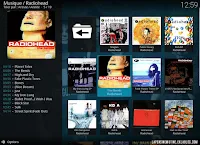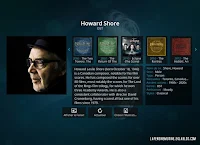Jusqu'à présent, j'étais obligée de stocker mes quelques livres audio dans la médiathèque de Kodi faute d'avoir la possibilité de les intégrer à mes autres formats de livres (numériques et papier) dans Calibre, ce qui, avouons-le n'était pas très pratique pour tout centraliser. D'autant que j'avais acquis certains livres à la fois au format papier ou numérique et audio. Désormais, cet inconvénient est de l'histoire ancienne puisque Kovid Goyal, le développeur de Calibre, a finalement pourvu à cette fonctionnalité manquante.
Comment cataloguer vos livres audio avec Calibre

- Cliquez sur Ajouter des livres - Ajouter un livre vide (CTRL+MAJ+E).
Là vous devez indiquer le nombre de livres que vous voulez ajouter, le nom de l'auteur, de la série et le titre (ces options sont utiles si vous avez toute une série ou une collection de livres d'un même auteur et voulez vous épargner de devoir renseigner ces champs manuellement pour chaque livre) puis validez. - Votre livre apparaît maintenant dans le navigateur de couvertures (ou la liste selon le mode d'affichage que vous aurez choisi) et vous pourrez renseigner les champs manquants en cliquant sur Éditer les métadonnées (un livre à la fois) en procédant comme pour les livres numériques.
- Après l'édition des métadonnées, cliquez sur Ajouter des livres - Ajouter des fichiers de données aux enregistrements de livres sélectionnés puis sélectionnez tous les fichiers audio de votre livre audio puis validez.
- Sélectionnez à nouveau votre livre dans le navigateur de couvertures et d'un clic droit, cliquez sur Ouvrir le dossier du livre - Ouvrir le dossier de données du livre.
Dans le dossier data qui s'ouvre dans votre gestionnaire de fichier, sélectionnez tous les fichiers audio que Calibre a copié ici à l'étape précédente et ouvrez-les avec votre lecteur multimédia pour créer une liste de lecture au format m3u que vous pourrez enregistrer dans un dossier temporaire. - Revenez à la fenêtre de Calibre. Cliquez sur Éditer les métadonnées (un livre à la fois) puis sur Ajouter un format pour ce livre et sélectionnez la liste de lecture que vous venez de créer à l'étape précédente et validez.
Vous pouvez désormais lire votre livre audio comme vous faites avec les livres numériques en cliquant sur le format choisi dans les détails du livre.
NOTE : Comme pour les livres numériques, vous pouvez supprimer les fichiers originaux et la liste de lecture que vous aviez créée car Calibre a tout copié dans sa bibliothèque.
Méthode simplifiée pour cataloguer vos livres papier
- Il y a six mois, je vous expliquais ma méthode pour ajouter des livres physiques en créant et important autant de fichiers TXT vierges que de livres, ce qui était assez fastidieux (voir Comment ajouter des supports physiques à une bibliothèque ou vidéothèque numérique). Désormais il y a beaucoup plus simple comme nous avons pu le constater en ajoutant des livres audio puisqu'il suffit de cliquer sur Ajouter des livres - Ajouter un livre vide puis d'éditer les métadonnées comme je l'avais déjà expliqué.
- Si vous avez utilisé ma méthode, vous pouvez supprimer les fichiers textes vides qui occupent inutilement votre disque dur en sélectionnant les livres concernés et en cliquant sur Supprimer les fichiers d'un format spécifique pour les livres sélectionnés.
Là une liste de formats s'affiche en fonction de ce que contient la sélection de livres et vous n'aurez qu'à cocher TXT avant de valider. Et voilà !
NOTE : Si comme moi vous avez des livres au format papier et numérique à la fois, inutile de créer plusieurs entrées pour le même ouvrage. Créez plutôt une colonne personnalisée pour les formats papier que vous pourrez renseigner manuellement s'il y a lieu. J'ai même ajouté un champ durée pour les livres audio.
En espérant que ce petit tutoriel vous aura été utile.
© La Pensine Mutine. Tous droits réservés. Reproduction interdite.

 EN
EN